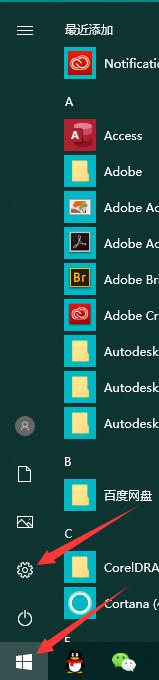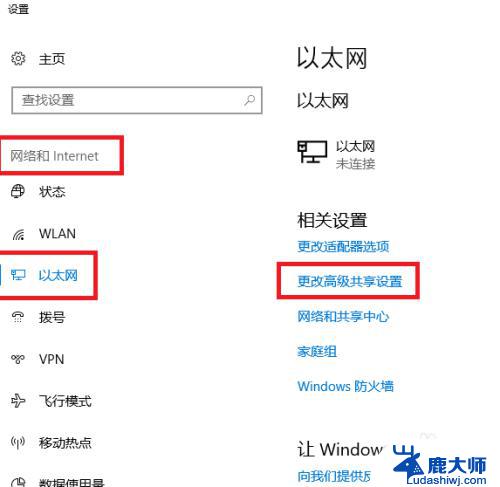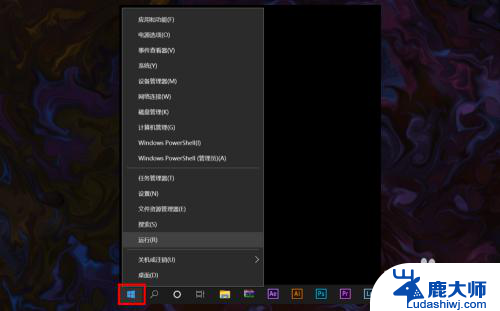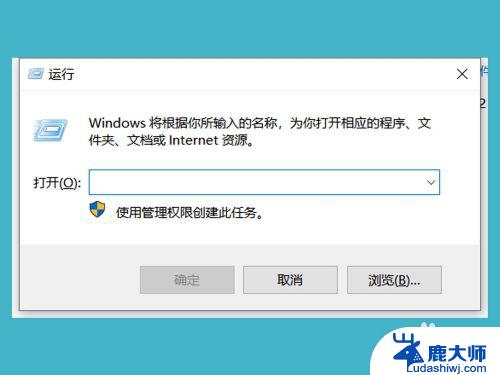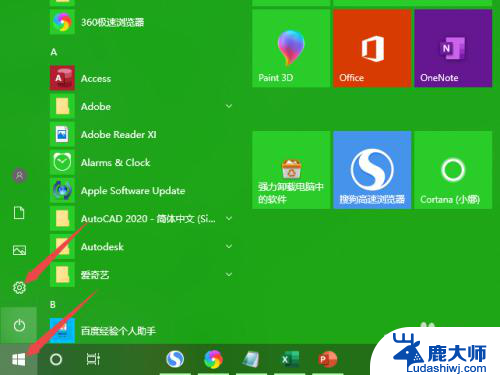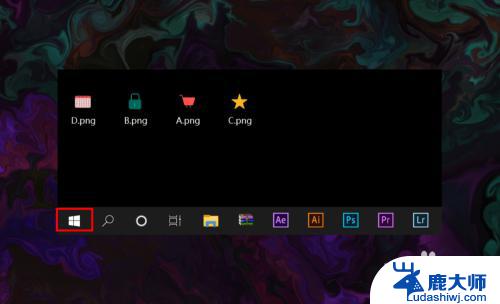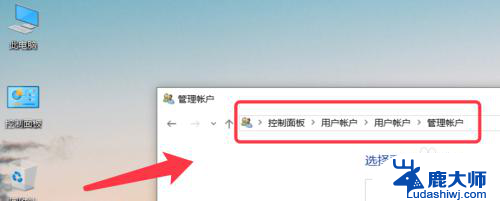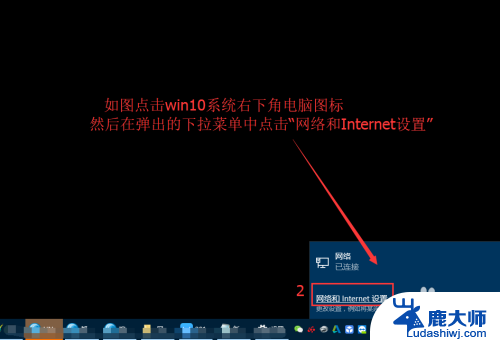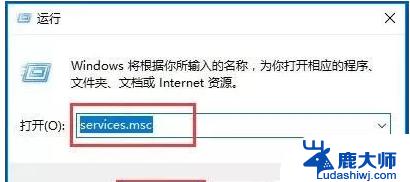win10联网权限管理 Win10系统网络无法访问怎么办
更新时间:2024-10-08 15:50:28作者:xtyang
Win10系统作为目前最流行的操作系统之一,拥有强大的网络功能,但有时候用户可能会遇到网络无法访问的问题,这可能是由于网络权限管理不当导致的,因此合理管理Win10系统的联网权限就显得尤为重要。在遇到网络无法访问的情况时,我们可以通过调整网络设置、检查网络连接、更新驱动程序等方法来解决问题。学会合理管理Win10系统的联网权限,能够更好地保障网络连接的稳定性和安全性。
具体步骤:
1.点击电脑桌面左下角的【开始】按钮,在弹框中点击进入【系统设置】。
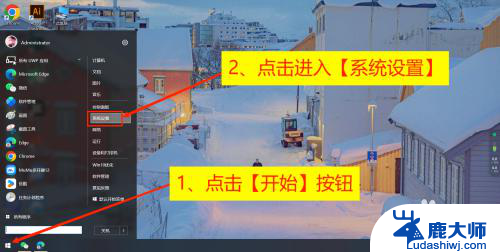
2.在系统设置页面点击【网络和Internet】。
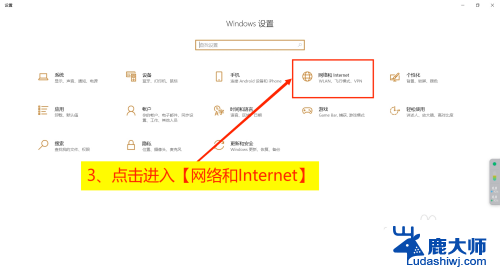
3.在网络和Internet页面选择【状态】选项,点击状态页面中的【网络重置】。
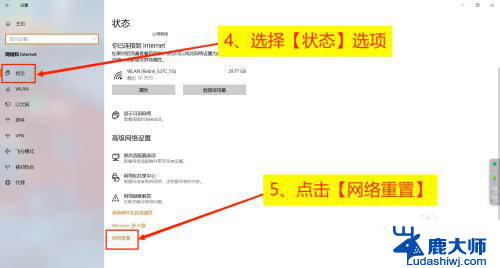
4.在网络重置页面点击【你的电脑将重启】下方的【立即重置】。
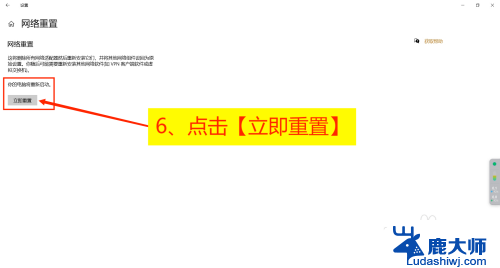
5.在提醒框中点击【是】后等待电脑重置完成即可。
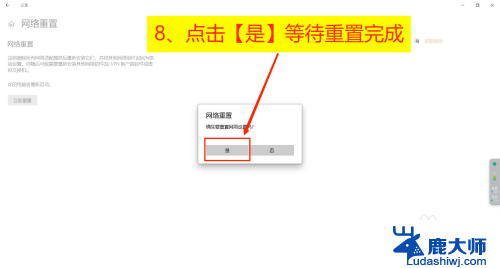
以上就是win10联网权限管理的全部内容,碰到同样情况的朋友们赶紧参照小编的方法来处理吧,希望能够对大家有所帮助。